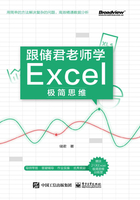
上QQ阅读APP看本书,新人免费读10天
设备和账号都新为新人
5.1 查找和替换的基础用法
想要调出“查找和替换”对话框,有两种方法。第一种方法是命令法,具体操作见图5-1。

图5-1
第二种方法是快捷键法。按快捷键Ctrl+F(辅助记忆:F=FIND)可以直接弹出“查找”对话框。按快捷键Ctrl+H(辅助记忆:H=换),可以直接弹出“替换”对话框。
比如在下面的案例中,要查找表格中的“储君老师”,具体操作见图5-2。

图5-2
如果要把表格中的“储君老师”替换成“储君”,则具体操作方法见图5-3。

图5-3